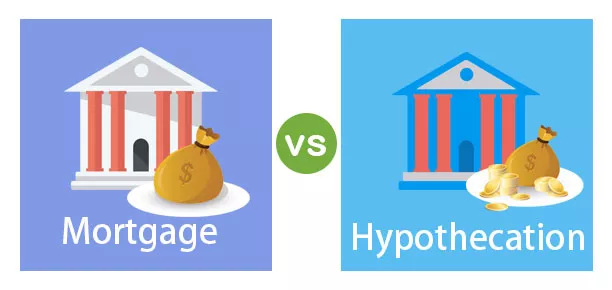„FALSE“ funkcija „Excel“
„False in excel“ yra loginė funkcija, kuri grąžina „false“ kaip išvestį, kai naudojama tuščiame langelyje; ši funkcija taip pat nepateikia jokių argumentų, panašių į tikrąją „Excel“ funkciją; ši funkcija naudojama kartu su kitomis sąlyginėmis funkcijomis, tokiomis kaip IF funkcija, norint grąžinti klaidingą reikšmę, jei sąlyga yra įvykdyta, ar ne.
„FALSE“ formulė „Excel“
Žemiau pateikiama klaidinga „Excel“ formulė.

„FALSE“ formulėje „Excel“ nereikia jokių argumentų.
Žodį „FALSE“ taip pat galima įvesti tiesiai į bet kurią langelį ar formulę, o „Excel“ tai interpretuos kaip loginę reikšmę FALSE.
Kaip naudoti klaidingą funkciją „Excel“?
Dažniausiai jis naudojamas kartu su kitomis funkcijomis, tokiomis kaip Sąlyginės funkcijos, kurios atlieka skirtingus dalykus, priklausomai nuo to, ar tenkinamas tam tikras kriterijus. Pavyzdžiui,
- darbdavys padidins jūsų mėnesinę įmoką, jei pasieksite konkretų tikslą.
- Nuolaidų kuponą gausite tik tada, kai apsipirkote daugiau nei 5000.
„FALSE“ funkcija „Excel“ yra lygiavertė skaičiui 0. Su šia funkcija galima atlikti visas matematines operacijas. Jei padauginsite bet kurį skaičių naudodami šią funkciją, jis grąžins nulį.
1 pavyzdys
Norėdami gauti FALSE langelyje, įveskite klaidingą funkciją:
= NETIESA ()

ir paspauskite „Enter“
Funkcija tiesiog grąžins „FALSE“.

Funkcija gali būti naudojama kartu su matematinėmis operacijomis, kurių funkcija įgauna reikšmę 0. Pažiūrėkime pavyzdį.
2 pavyzdys
Tarkime, kad padauginote skaičių, tarkim, 10 su funkcija. Sintaksė bus:
= NETIESA * 10 arba NETIESA () * 10

ir paspauskite „Enter“
Funkcija grąžins 0.

Panašiai, jei prie funkcijos pridėsite skaičių
Sintaksė: = FALSE + 10 arba FALSE () + 10

jis grąžins 10 (kaip 0 + 10 = 10).

3 pavyzdys
Tarkime, kad C3 langelyje turite skaičių ir norite patikrinti, ar skaičius yra didesnis nei 50.

Norėdami patikrinti būseną, galite naudoti šią sintaksę.
= C3> 50

Sintaksė pateiks FALSE.

Panašiai galite patikrinti, ar skaičius C3 yra mažesnis nei 10, naudodami toliau pateiktą sintaksę.
= C3 <10

Tai vėl pateikia FALSE.

Funkcija FALSE plačiausiai naudojama su sąlyginėmis funkcijomis. Pažiūrėkime, kaip naudoti FALSE funkciją su IF sąlyga.
4 pavyzdys
Tarkime, kad skirtingi jūsų įmonės darbuotojai parduoda tą patį daiktą. Atsižvelgdami į daiktų, kuriuos darbuotojas parduoda per mėnesį, skaičių nuspręsite skirti darbuotojui premiją ar ne. Penkių darbuotojų (A4: A8) parduotų prekių skaičius nurodytas B4: B8.

Jei darbuotojas parduoda ne mažiau kaip 1000 prekių, jis gaus premiją. Pirmojo darbuotojo sintaksė būtų tokia:
= IF (B4> = 1000, TIKRA, NETIESA)

Tai grąžins TRUE, kai darbuotojas pasieks tikslą, ir FALSE, kai jis nepasieks, kaip parodyta žemiau.

IF funkcija savaime veikia pagal loginę reikšmę TRUE ir FALSE. Čia galima pažymėti, kad IF funkcijoje, jei nepateiksite reikšmės_f_false, ji automatiškai grąžins FALSE, kaip parodyta žemiau.

5 pavyzdys
Tarkime, kad naudojate pristatymo punktą ir jame tvarkote užsakymo numerių lapą ir jų pristatymo būseną, kaip parodyta žemiau.

Taigi, jei būsena yra „Pristatyta“, tai reiškia, kad užsakymas baigtas. Naudodamiesi FALSE sakiniu galite patikrinti, ar užsakymas baigtas, ar ne. Už 1 -ojo kad (atsižvelgiant į A4: B4), galite tai padaryti naudojant syntax-
= IF (B4 = „Pristatyta“, TIESA, NETIESA)

Išplėtus funkciją kitose ląstelėse, bus grąžinta būsena „TRUE“ arba „FALSE“, kaip parodyta žemiau.

Taip pat galite apskaičiuoti laukiančių užsakymų skaičių naudodami funkciją COUNTIF kaip:
COUNTIF (C: C, FALSE)
Funkcija suskaičiuos, kiek kartų C stulpelyje atsiranda vertė NETIESA.

Kadangi FALSE skaičius šiame pavyzdyje yra 3, jis grąžins 3.

Vietoj C: C taip pat galite naudoti C4: C8, nes reikšmės yra tik šiose ląstelėse. Tačiau įrašai laikui bėgant gali vis didėti; C: C atveju nereikės keisti kiekvieną kartą, kai pridedamas įrašas.
6 pavyzdys
Tarkime, kad turite 5 skirtingų dalykų studentų ir jų pažymių sąrašą, kaip parodyta žemiau.

Jei kuri nors langelis žymėms (iš C4: G23) paliekama tuščia, jame nurodoma, kad studentas neišlaikė egzamino. Jei pažymiai yra mažesni nei 40, studentas laikomas nesėkmingu. Abiem atvejais galutinis studento rezultatas nebus deklaruojamas. Dabar galite apskaičiuoti studentų, kurie sėkmingai išlaikė visus dalykus, procentą, bet ne tiems, kurie negalėjo.
Tai galite padaryti naudodami šią sintaksę
= IF (IR (C4> 40, D4> 40, E4> 40, F4> 40, G4> 40), SUMA (C4: G4) / 5, NETIESA)
Šioje sintaksėje
- IR (C4> 40, D4> 40, E4> 40, F4> 40, G4> 40)
grąžins TIKRĄ, jei studentas už visus penkis dalykus užsitikrins daugiau nei 40 balų, kitaip KLAIDINGAS.
- JEI (IR (…), SUMA (C4: G4) / 5, NETIESA)
o tai reiškia
= IF (TIESA, SUMA (C4: G4) / 5, NETIESA) arba = JEI (NETIESA, SUMA (C4: G4) / 5, NETIESA)
Jei AND (…) grąžina TRUE, funkcija IF grąžins procentą pažymių, kuriuos studentas užsitikrino, ty SUM (C4: G4) / 5.
Jei AND (…) grąžins FALSE, funkcija IF taip pat pateiks FALSE.

Galite tiesiog nuvilkti jį į likusias ląsteles ir gausite galutinį rezultatą:

Kadangi tai yra logiška reikšmė, TRUE yra priešinga FALSE. Jei įvesite NOT (FALSE), jis grąžins TRUE. Žr. Toliau pateiktą pavyzdį.
7 pavyzdys
Tarkime, kad turite susidomėjusių savo kampanijos dalyvių sąrašą ir informaciją, ar jie užsiregistravo, ar ne, kaip parodyta žemiau.

Jei pasakysiu „Ašvinas užsiregistravo“, pasakysite TIKRA. Tačiau, jei pasakysiu: „Ašvinas neužsiregistravo“, pasakysite FALSE. Galite pakeisti „TRUE“ į „FALSE“ paprasčiausiai naudodami „Excel“ funkciją NE.
Už 1 -ojo vardą sąraše, sintaksė bus:
= NE (B4)

Tai grąžins FALSE.

Galite tiesiog nuvilkti jį į kitas langelius; gausite galutinį viso sąrašo rezultatą, kaip parodyta žemiau.

Ką reikia prisiminti apie „FALSE“ funkciją „Excel“
- Funkcija grąžina loginę reikšmę NETIESA
- FALSE & FALSE () abu yra identiški.
- FALSE vertė yra 0.
- Yra tik dvi loginės reikšmės - TRUE ir FALSE. TIESA yra priešinga FALSE.
- Funkcijai nereikia jokių argumentų.